はじめに
コンテナ化されたアプリケーションが普及するにつれて、効果的なログ管理の重要性も高まっています。特にマイクロサービスアーキテクチャでは、複数のコンテナが連携して動作するため、問題の特定や性能監視のためにログの集中管理が不可欠です。この記事では、Dockerコンテナ環境におけるログ管理のベストプラクティスについて詳しく解説します。
目次
- Dockerのログの基本
- ログドライバーの選択と設定
- ログのフォーマットとコンテンツ
- ログの集約とモニタリング
- ログローテーションと保持ポリシー
- セキュリティとコンプライアンスへの配慮
- ログ管理のための Docker Compose と Kubernetes の設定
- パフォーマンスへの配慮
- トラブルシューティングのヒント
- まとめ
Dockerのログの基本
コンテナログの特性
Dockerコンテナのログには、主に以下の特性があります:
- エフェメラル(一時的)な性質: コンテナは一時的なもので、停止するとログも失われる可能性があります
- 標準出力と標準エラー: デフォルトでは、コンテナの標準出力(stdout)と標準エラー(stderr)がログとして捕捉されます
- JSON形式での保存: デフォルトでは、ログは JSON ファイルとして保存されます
基本的なログの確認方法
# 実行中のコンテナのログを表示
docker logs <container_id>
# 最新の100行を表示
docker logs --tail 100 <container_id>
# ログをフォローする(tail -f と同様)
docker logs -f <container_id>
# タイムスタンプを表示
docker logs -t <container_id>
ログドライバーの選択と設定
Dockerは複数のログドライバーをサポートしており、用途に応じて最適なものを選択できます。
主要なログドライバー
| ドライバー | 説明 | 用途 |
|---|---|---|
| json-file | デフォルトのドライバー。JSONファイルにログを保存 | 開発環境、小規模環境 |
| local | 拡張機能を持ったjson-fileドライバー | ローテーションなどの機能が必要な場合 |
| syslog | syslogデーモンにログを送信 | 既存のsyslogインフラを活用する場合 |
| journald | systemdのjournaldにログを送信 | systemdベースのシステム |
| fluentd | Fluentdにログを転送 | 集中ログ収集、分析が必要な場合 |
| awslogs | Amazon CloudWatch Logsにログを送信 | AWS環境 |
| splunk | Splunkにログを送信 | Splunkを使用している環境 |
| gelf | GraylogのGELF形式でログを送信 | Graylogを使用している環境 |
| logstash | Logstashにログを転送 | ELKスタックを使用している環境 |
ログドライバーの設定例
Docker実行時のログドライバー指定:
docker run --log-driver=fluentd --log-opt fluentd-address=localhost:24224 nginx
docker-compose.ymlでの設定:
version: '3'
services:
webapp:
image: nginx
logging:
driver: fluentd
options:
fluentd-address: localhost:24224
tag: webapp
デーモン全体のデフォルト設定(/etc/docker/daemon.json):
{
"log-driver": "json-file",
"log-opts": {
"max-size": "10m",
"max-file": "3"
}
}
ログのフォーマットとコンテンツ
構造化ログの重要性
非構造化ログよりも構造化ログを使用することで、検索や分析が容易になります。
// 非構造化ログの例
console.log("ユーザー " + username + " がログインしました。時刻: " + new Date());
// 構造化ログの例
console.log(JSON.stringify({
level: "info",
message: "ユーザーがログインしました",
user: username,
timestamp: new Date().toISOString()
}));
ログレベルの適切な使用
- DEBUG: 開発者向けの詳細情報
- INFO: 一般的な情報メッセージ
- WARN: 潜在的な問題の警告
- ERROR: エラー情報
- FATAL: アプリケーションが機能停止するような致命的エラー
コンテキスト情報の含め方
効果的なトラブルシューティングのために、以下の情報をログに含めることを推奨します:
- タイムスタンプ(ISO 8601形式が推奨)
- ログレベル
- サービス名またはコンテナID
- トランザクションID(マイクロサービス間の追跡用)
- ユーザーID(該当する場合)
- 関連するエンティティのID
- エラーの場合はスタックトレース
ログの集約とモニタリング
代表的なログ集約ソリューション
ELK/EFK スタック
- Elasticsearch: ログデータのインデックス化と検索
- Logstash/Fluentd: ログの収集と転送
- Kibana: ログの可視化とダッシュボード
Fluentdを使用したセットアップ例:
version: '3'
services:
fluentd:
image: fluent/fluentd:v1.14
volumes:
- ./fluentd/conf:/fluentd/etc
ports:
- "24224:24224"
- "24224:24224/udp"
elasticsearch:
image: docker.elastic.co/elasticsearch/elasticsearch:7.14.0
environment:
- discovery.type=single-node
ports:
- "9200:9200"
kibana:
image: docker.elastic.co/kibana/kibana:7.14.0
ports:
- "5601:5601"
depends_on:
- elasticsearch
app:
image: your-app-image
logging:
driver: fluentd
options:
fluentd-address: localhost:24224
tag: app
その他のログ管理ソリューション
- Graylog: オープンソースのログ管理プラットフォーム
- Loki: Grafanaが開発した軽量ログ集約システム
- Datadog: クラウドベースのモニタリングサービス
- New Relic: アプリケーションパフォーマンスモニタリングとログ管理
- AWS CloudWatch: AWSのモニタリングサービス
分散トレーシング
マイクロサービス環境では、トランザクションが複数のサービスを横断することが一般的です。分散トレーシングを実装することで、サービス間のリクエストフローを追跡できます。
- OpenTelemetry: 分散トレーシングのためのオープンスタンダード
- Jaeger: Uberが開発した分散トレーシングシステム
- Zipkin: Twitterが開発したトレーシングシステム
ログローテーションと保持ポリシー
ローテーション設定
ディスク容量を効率的に使用するために、ログローテーションを設定しましょう:
{
"log-driver": "json-file",
"log-opts": {
"max-size": "10m",
"max-file": "3",
"compress": "true"
}
}
保持ポリシーの設定
ログの保持期間は、以下の要素を考慮して決定します:
- コンプライアンス要件(業界や地域の規制に従う)
- トラブルシューティングの必要性
- ストレージコスト
- パフォーマンスへの影響
一般的な保持期間:
- 運用ログ: 7-30日
- セキュリティログ: 90日-1年
- 監査ログ: 1-7年(規制によって異なる)
セキュリティとコンプライアンスへの配慮
機密情報の取り扱い
- パスワード、アクセストークン、個人情報などの機密データをログに記録しないようにする
- やむを得ず記録する場合はマスキングまたは暗号化する
- 本番環境ではデバッグレベルのログを無効にする
ログの暗号化
- 転送中のログを暗号化する(TLS/SSLの使用)
- 保存中のログを暗号化する(ディスク暗号化やログ管理ツールの暗号化機能を活用)
アクセス制御
- ログデータへのアクセスを必要な人員のみに制限する
- 監査ログを設定して、ログデータへのアクセスを追跡する
ログ管理のための Docker Compose と Kubernetes の設定
Docker Compose での実装例
version: '3'
services:
app:
image: your-app-image
logging:
driver: json-file
options:
max-size: "10m"
max-file: "3"
log-collector:
image: fluent/fluentd:v1.14
volumes:
- ./fluentd/conf:/fluentd/etc
- /var/lib/docker/containers:/var/lib/docker/containers:ro
ports:
- "24224:24224"
environment:
- FLUENTD_CONF=fluent.conf
Kubernetes での実装例
Fluentd DaemonSet の設定:
apiVersion: apps/v1
kind: DaemonSet
metadata:
name: fluentd
namespace: kube-system
spec:
selector:
matchLabels:
k8s-app: fluentd-logging
template:
metadata:
labels:
k8s-app: fluentd-logging
spec:
tolerations:
- key: node-role.kubernetes.io/master
effect: NoSchedule
containers:
- name: fluentd
image: fluent/fluentd-kubernetes-daemonset:v1.14-debian-elasticsearch7-1
env:
- name: FLUENT_ELASTICSEARCH_HOST
value: "elasticsearch"
- name: FLUENT_ELASTICSEARCH_PORT
value: "9200"
volumeMounts:
- name: varlog
mountPath: /var/log
- name: varlibdockercontainers
mountPath: /var/lib/docker/containers
readOnly: true
volumes:
- name: varlog
hostPath:
path: /var/log
- name: varlibdockercontainers
hostPath:
path: /var/lib/docker/containers
ELK/EFK スタックの Helm チャートの使用:
# Elasticスタックのインストール
helm repo add elastic https://helm.elastic.co
helm install elasticsearch elastic/elasticsearch
helm install kibana elastic/kibana
# Fluentdのインストール
helm repo add bitnami https://charts.bitnami.com/bitnami
helm install fluentd bitnami/fluentd \
--set elasticsearch.host=elasticsearch
パフォーマンスへの配慮
ロギングがパフォーマンスに与える影響
- 過剰なログ出力はI/Oオーバーヘッドを引き起こす
- ログ処理はCPUとメモリを消費する
- ログドライバーによってパフォーマンス特性が異なる
パフォーマンス最適化のヒント
- 適切なログレベルの選択
- 本番環境では INFO レベル以上に制限
- DEBUG レベルは本番環境では無効化するか、必要なときのみ有効化
- 非同期ロギングの使用
- メインスレッドをブロックしないように非同期でログを書き込む
- バッファリングを使用してI/O操作を最適化
- サンプリングの活用
- 高頻度で発生するイベントは一部のみをログに記録
- 効率的なログドライバーの選択
- json-file や local ドライバーは一般的に軽量
- 複雑なログ処理は専用のログコレクタに委任
トラブルシューティングのヒント
よくある問題と解決策
- ログが出力されない
- ログドライバーの設定を確認
- アプリケーションが標準出力/標準エラーに書き込んでいるか確認
- ログレベルの設定が適切か確認
- ディスク容量の不足
- ログローテーションを設定
- 古いログファイルを自動的に削除するポリシーを設定
- ディスク使用量の監視を実装
- ログ収集システムへの接続問題
- ネットワーク設定とファイアウォールルールを確認
- 認証設定を確認
- ログコレクタの健全性をチェック
効果的なトラブルシューティングのための設計
- 相関ID (Correlation ID) の使用
- リクエストごとに一意のIDを割り当て、全てのログに含める
- マイクロサービス間でIDを伝播させる
- 構造化エラーメッセージ
- エラーコード、説明、解決策のヒントを含める
- スタックトレースを提供(本番環境では注意が必要)
- デバッグモードの実装
- 問題が発生した際に特定のコンテナのログレベルを動的に変更できるようにする
まとめ
Docker コンテナのログ管理は、効果的な運用と迅速なトラブルシューティングのために不可欠です。この記事で紹介したベストプラクティスを実装することで、以下のメリットが得られます:
- 可視性の向上: システム全体の動作を把握しやすくなる
- 問題解決の迅速化: 障害の原因特定が容易になる
- セキュリティとコンプライアンスの強化: ログが適切に保護され、規制要件を満たす
- リソースの最適化: 効率的なログ管理でシステムリソースを節約
重要なポイントをまとめると:
- 適切なログドライバーを選択する
- 構造化ログを使用して検索性を高める
- 集中ログ管理システムを導入する
- ログローテーションと保持ポリシーを設定する
- 機密情報をログに記録しない
- パフォーマンスへの影響を考慮する
- トラブルシューティングを考慮したログ設計を行う
適切なログ管理戦略を実装することで、コンテナ環境の運用効率と信頼性を大幅に向上させることができます。
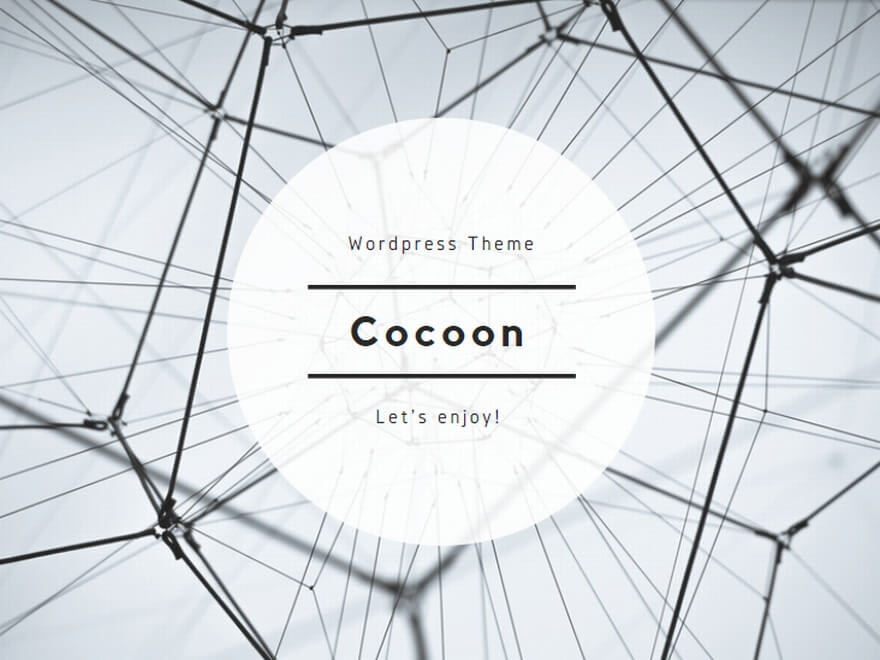
コメント